画像の背景を黒くするための 4 つのオンライン ツール
最近では、特に新しいスタイルや写真のジャンルを発見している場合は、より良いプレゼンテーションを行うために写真の背景を黒くしたいと考える人がたくさんいます。多くの人は、ポートレートを切り取り、別の黒い写真レイヤーに入れることしかできないと考えるでしょう。実際には、背景を削除して画像の背景を黒くする簡単な方法があり、この投稿ではそれを行うのに役立つ 4 つのツールをお勧めします。
写真の背景を黒くする 4 つの方法
黒い画像の背景を入れると、写真の被写体が強調されます。したがって、適切な色を効果的に適用し、画像を高品質で保存するのに役立つツールが必要です。黒い画像の背景のトップ 5 リストで最高のフォト エディターを見つけます。
1. AnyRec 無料バックグラウンド リムーバー オンライン
無料の写真編集機能を提供するオンライン ツール。写真の背景を黒くしたり、透かし、ロゴ、不要なオブジェクトを消去したりできます。 AI バックグラウンド リムーバーの助けを借りて、画像の被写体をすばやく検出して背景を削除し、編集できるようにします。組み込みのパレットから無地の色を適用できます。さらに、消去ツールを使用して余分な背景を消去できるため、黒い画像の背景を完成させることができます。 AnyRec Free Background Remover Online を Windows または macOS で使用してください!
特徴:
◆ 無料のバックグラウンド リムーバーは、画像の主題を自動的に保存して、さらに編集することができます。
◆ サインアップなしで JPEG や PNG などの出力画像に透かしは適用されません。
◆ 余分な背景を削除する際に、ユーザーが画像をより正確に移動またはズームできるようにします。
◆ 100% は、ユーザーが出力ファイルをデバイスに保存した後、ツールが出力ファイルを削除するため、安全に使用できます。
AnyRec Free Background Remover Online で黒い画像の背景を作成する方法:
ステップ1。訪問 AnyRec 無料のバックグラウンド リムーバー オンライン どのブラウザでも。 「画像をアップロード」ボタンをクリックして、デバイスからファイルをインポートします。画像をオンライン ツールのインターフェイスにドラッグ アンド ドロップすることもできます。すでにオブジェクトが自動的に検出されているため、写真が正常にアップロードされるまで待ちます。
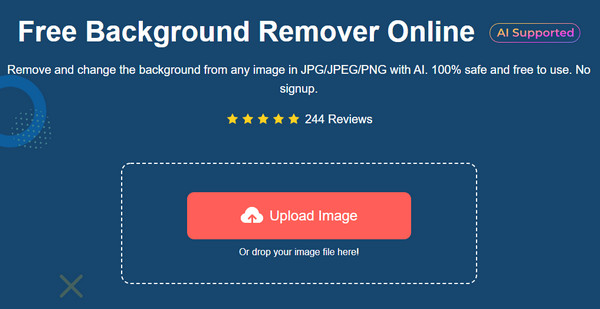
ステップ2。オリジナルとウィンドウからの出力を並べて比較することができます。余分な背景が見える場合は、「消去」ボタンをクリックしてください。 「ブラシ サイズ」パラメータからブラシ サイズを希望のブラシ ポイント サイズに変更します。
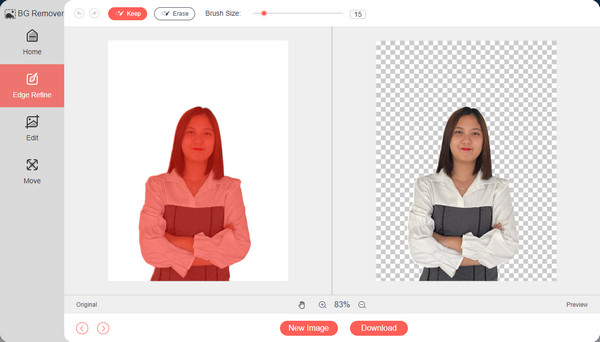
ステップ 3。「編集」ボタンをクリックし、黒の背景を選択します。 「切り抜き」ボタンをクリックするか、希望の角度に回転することで画像を切り抜くことができます。完了したら、「ダウンロード」ボタンをクリックして画像をフォルダーに保存します。別の写真を編集してファイルをアップロードするには、「新しい画像」ボタンをクリックします。
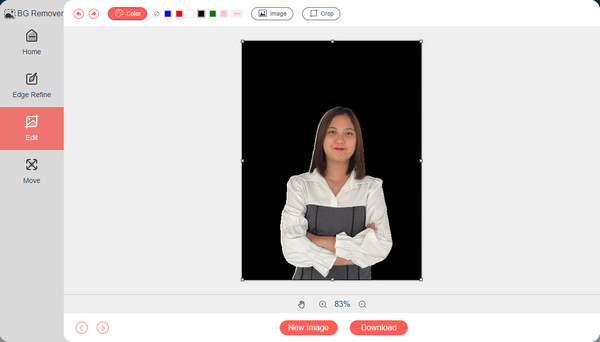
2. ピクサート
背景を黒くする次の推奨ツールは Picsart です。オンライン ツールは、ビジネス、仕事、または娯楽目的の写真編集をサポートします。 PNG や JPG などの形式の画像をアップロードできます。それ以外にも、さまざまなスタイリッシュな背景テーマを選択して、テキスト、ステッカー、レイアウトなどの要素を適用または追加できます。残念ながら、Picsart で背景を削除および編集できるのは、アカウントでサインアップした場合のみです。
Picsart で黒の背景を作成する方法:
ステップ1。Picsart の Web ページにアクセスし、「アップロード」ボタンをクリックします。 Google または Facebook アカウントでサインアップする必要があります。その後、写真編集に他の機能を使用できるようになります。
ステップ2。編集したい画像をインポートしたら、上部メニューの「背景を削除」ボタンをクリックします。背景が自動的に削除されるので、プロセスが完了するまで待ちます。
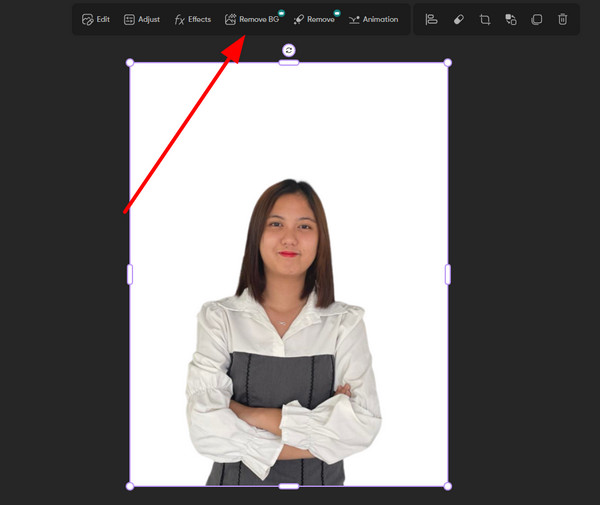
3.BGの削除
黒い画像の背景を作成する別のオンライン ツールは、RemoveBG です。無料で使いやすく、背景として貼り付けるデザインがたくさんあります。 RemoveBG は写真の被写体そのものを検出し、背景を正確に消去できます。編集中に間違えた場合は、消去/復元機能を使用できます。オンライン ツールの唯一の問題は、ダウンロード プロセスが遅いことです。
RemoveBG で黒の背景を作成する方法:
ステップ1。RemoveBG Webページから「画像のアップロード」ボタンをクリックします。使用できるもう 1 つのアップロード方法は、画像の URL を貼り付けることです。プログラムは背景を自動的に削除します。
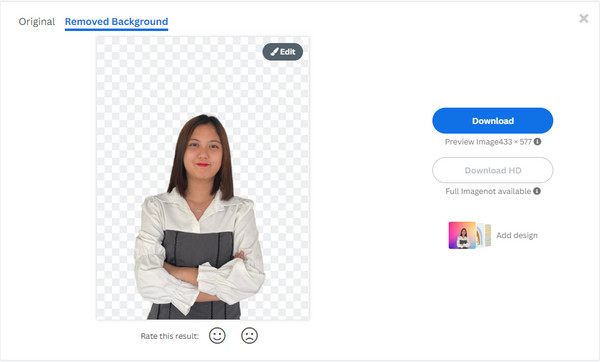
ステップ2。「編集」ボタンをクリックして画像の背景を選択します。 「カラー」セクションに移動し、黒を選択します。他の背景を調べて、さまざまなぼかしオプションを選択することもできます。
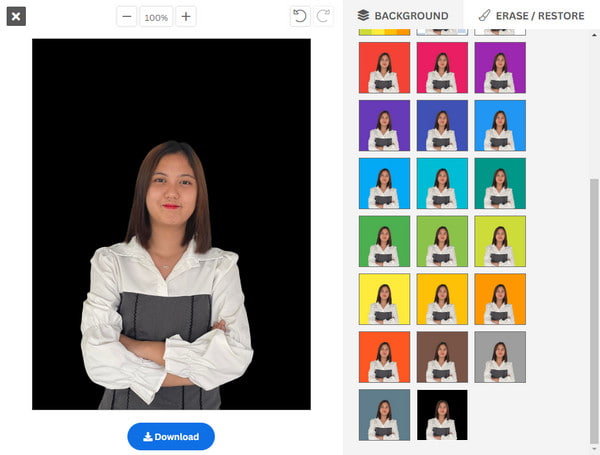
ステップ 3。その後、[ダウンロード] ボタンをクリックして変更を保存します。その後、出力ファイルは 60 分後に削除されます。
4.アドビエクスプレス
その優れたフォトショップ ツールでよく知られています。 Adobe Express では、画像の背景を黒くする無料のサービスを提供しています。 Google アカウントでサインインする必要がありますが、無料トライアルやクレジット カードは必要ありません。このオンライン ツールは、フィルター、シェイプ、背景などのプロフェッショナルな機能で構成されています。さらに、写真をダウンロードしたり、電子メールやソーシャル ネットワークを介して新しい写真を直接共有したりできます。
Adobe Express で背景を黒くする方法:
ステップ1。Adobe Express に移動し、「写真をアップロード」ボタンをクリックします。その後、別の Web サイトに移動します。 [画像をアップロード] ボタンを再度クリックし、デバイスから写真を選択する必要があります。
ステップ2。その後、「カスタマイズ」ボタンをクリックして画像ファイルを編集します。次に、Adobe はアカウントにサインアップするように求めます。設定が完了すると、編集 Web ページにアクセスできるようになります。
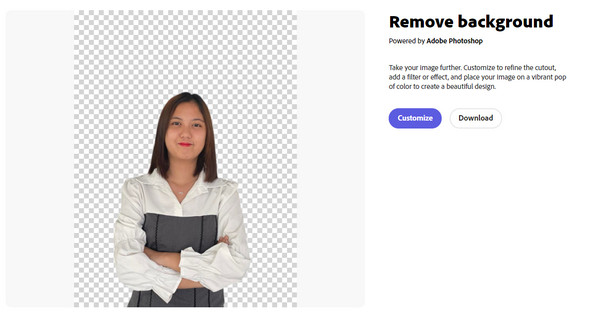
ステップ 3。空の背景をクリックして編集します。 「単色を選択」ボタンをクリックし、パレットの最も暗い部分にポインタを移動します。写真の主題をクリックすると拡大、移動、編集ができます。最後に、「ダウンロード」ボタンをクリックしてすべての変更を保存します。
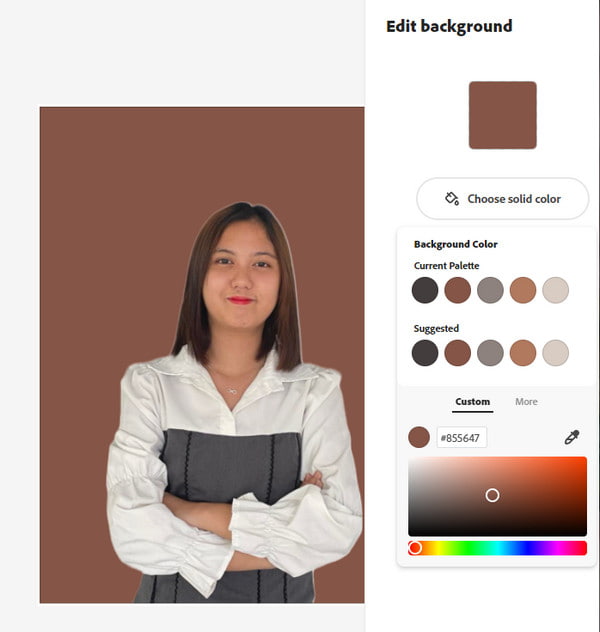
画像の背景を黒にする場合のよくある質問
-
iOSで背景を黒くして撮影できますか?
はい。開く カメラ iPhone 上のアプリ。 「ポートレート」ボタンをタップし、「Stage Light Mono」を選択します。撮りたい被写体に焦点を合わせて、シャッターボタンをタップします。
-
画像の背景を黒くすると、写真の品質が低下しますか?
使用するフォトエディタによって異なります。もちろん、より専門的なものは、元の画像からきれいに切り取られた高品質の出力を得ることができます.また、一部のツールには 画質向上 関数。優れた編集済み画像を作成するために信頼できる最高のオンライン ツールは次のとおりです。 AnyRec 無料のバックグラウンド リムーバー オンライン、Adobe Express など。
-
背景が異なる元の写真を復元できますか?
残念ながら、元の写真の背景が黒くなるのを元に戻したり復元したりする方法はありません。したがって、最善の方法は、元の画像を保持するために画像のコピーを作成することです。
結論
黒の背景で写真を作成できるようになったので、写真でオブジェクトをうまく強調できます。 AnyRec Free Background Remover Online のような専門的なオンライン ツールを使用して、高品質の画像を正確に編集することを忘れないでください。今すぐウェブサイトにアクセスしてください。
 高品質でビデオのサイズを変更するのに最適な画像エキスパンダーを見つける
高品質でビデオのサイズを変更するのに最適な画像エキスパンダーを見つける